绘画创作的过程中,画直线是许多小伙伴都经常会需要进行的操作。那么画世界pro怎么画直线呢?可能有的小伙伴还没有找到直线工具在哪。下面小编就为大家带来了详细的介绍,还不知道的小伙伴可以跟小编一起来看看哦!
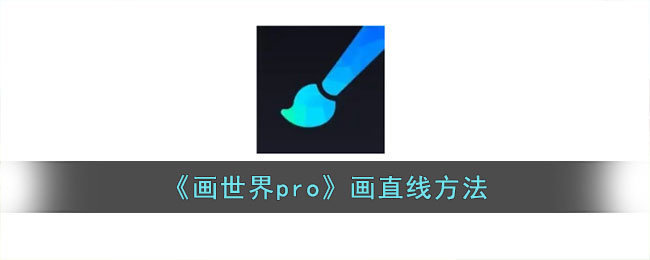
1、进入到画世界主页面,接着点击“+”加号,创建一个大小合适的画布,进入到绘画操作界面。
2、点击“四叶草”图标,点击“形状”—“直线”,点击工具栏中的“四叶草”图标,在弹出的窗口点击“形状”选项。
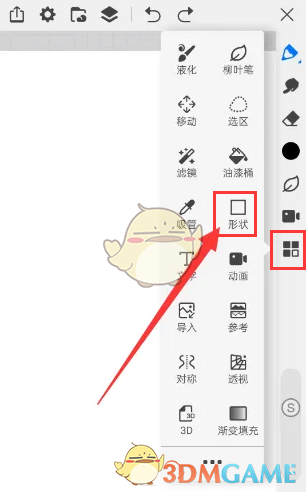
3、接着会弹出形状选项的工具栏,点击上面的“直线”选项即可。
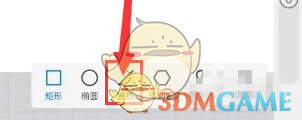
以上就是小编带来的画世界pro怎么画直线?直线工具在哪介绍了,更多相关资讯教程,请关注源码搜藏网。
Journey日记app官方版下载_Journey日记最新版下载 v5.1.1_play安卓版
2023-07-24 / 32.45M

OMRON Plus App下载_欧姆龙Plus健康管理App下载 v5.0.16安卓版
2023-07-24 / 260.64M

Cimoc漫画app2023最新版下载_Cimoc漫画官方版下载 v1.7.113安卓版
2023-07-24 / 35.29M

民生证券手机版下载_民生证券手机交易软件下载 v3.27.0安卓版
2023-07-24 / 159.19M

民生财富汇手机app最新版下载_民生财富汇手机官方版下载 v3.27.0安卓版
2023-07-24 / 159.19M

民生手机炒股app下载_民生手机炒股官方版下载 v3.27.0安卓版
2023-07-24 / 159.19M

Copyright 2019-2022 版权所有
声明: 所有软件和文章来自互联网 如有异议 请与本站联系socangkefu@foxmail.com 本站为非赢利性网站 不接受任何赞助和广告 技术支持